Wie kann man Dateien von einer Festplatte retten, die nicht mehr bootet?„Meine Festplatte lässt sich nicht mehr starten, egal wie oft ich es versuche. Ich habe viele wichtige Projektdateien auf dem Laufwerk und meine Abgabe ist in ein paar Tagen. Bitte helfen Sie mir, meine Dateien von dieser Festplatte wiederherzustellen.“
-Anfrage von Quora
Festplatten sind zu einem wichtigen Teil unseres Lebens geworden. Jeden Tag erstellen, downloaden, sehen und nutzen wir eine große Menge an Daten, die effizient auf Speichermedien gespeichert sind. Was aber, wenn diese Schatzkammern unserer wertvollen Daten plötzlich nicht mehr funktionieren? Unabhängig von der Menge der verlorenen Daten ist es immer noch eine Tragödie, weil wir gezwungen sind, uns von etwas zu trennen, das uns einst gehörte. Aber das ist nicht mehr der Fall, denn in diesem Leitfaden erfahren Sie, warum. I In diesem Leitfaden zur Wiederherstellung von Daten von einer Laptop-Festplatte, die sich nicht mehr starten lässt, werden wir über verschiedene Lösungen sprechen, die Sie in solchen Fällen anwenden können. Außerdem werden wir über die Datenrettungssoftware Tenorshare 4DDiG sprechen, eine App, auf die Sie zurückgreifen können, wenn andere Methoden fehlgeschlagen sind. Beginnen wir also mit den Reparaturen, um Ihre Festplatte wieder zum Laufen zu bringen!

- Teil 1: Ist es möglich, Dateien von einer Festplatte zu retten, die nicht mehr bootet?
- Teil 2: Wie kann man Daten von einer Laptop-Festplatte, die nicht mehr bootet, manuell wiederherstellen?
- Teil 3: Wie kann man Dateien von einer Festplatte, die nicht mehr bootet, effizient wiederherstellen?
- Teil 4: Tipps zum Booten der Festplatte
- FAQs
Sicherer Download
Sicherer Download
Teil 1: Ist es möglich, Dateien von einer Festplatte zu retten, die nicht mehr bootet?
Ein nicht bootfähiges Laufwerk führt zu vielen beunruhigenden Fragen, z. B. wie man Dateien von einem Computer abruft, der sich nicht mehr einschalten lässt. Wie man Dateien von einer Festplatte wiederherstellt, die nicht mehr bootet, usw. Aber wie bei den zahllosen anderen Fehlern, die wir auf dieser Website gelöst haben, ist auch dieser nicht etwas, das wir nicht lösen können. Ja, es ist möglich, Dateien von einer Festplatte zu retten, die nicht mehr bootet, es erfordert nur etwas Ausdauer und Einfallsreichtum. Wir führen Sie Schritt für Schritt durch die Lösung und machen die scheinbar unmögliche Aufgabe, Ihre Dateien wiederherzustellen, einfach und greifbar. Mal sehen, wie das geht!
Teil 2: Wie kann man manuell Daten von einer Laptop-Festplatte wiederherstellen, die sich nicht starten lässt?
Eine der effektivsten Lösungen, um Dateien von einer Festplatte zu retten, die nicht mehr bootet, ist die Verwendung eines Festplattengehäuses. Aber zunächst einmal: Was ist ein Festplattengehäuse? Ein Festplattengehäuse ist eine Art Hülle, in die Sie Ihre Festplatte einbauen. Es schützt die Festplatte und ermöglicht den Anschluss an den PC über USB-, FireWire-, eSATA-Anschlüsse usw. Sie können ein Festplattengehäuse online oder in einem Fachgeschäft für Computerzubehör erwerben. Sobald Sie es gekauft haben, folgen Sie den nachstehenden Schritten.
Schritt 1: Der erste Schritt nach dem Kauf eines Gehäuses besteht darin, die Festplatte in das Gehäuse einzubauen. Die Vorgehensweise kann von Marke zu Marke unterschiedlich sein. Es wird empfohlen, die Anweisungen des Herstellers zu lesen.

Schritt 2: Sobald sich die Festplatte im Gehäuse befindet, schließen Sie das Gehäuse einfach an Ihren PC an. Der PC erkennt das Gehäuse und behandelt es wie ein normales externes Speichergerät.

Schritt 3: Sobald das Laufwerk angeschlossen ist, kopieren Sie einfach die Daten auf Ihren Computer, und schon haben Sie erfolgreich Daten von einem Laufwerk wiederhergestellt, das sich nicht mehr booten lässt.
Teil 3: Wie kann man Dateien von einer Festplatte, die sich nicht starten lässt, effizient retten?
Wenn die obige Methode Ihre Frage, wie man Dateien von einem Laptop, der sich nicht mehr einschalten lässt, wiederherstellen kann, nicht vollständig beantwortet, dann machen Sie sich keine Sorgen, denn wir sind noch nicht fertig. Es gibt noch eine weitere Methode, mit der Sie Ihre Dateien von einer Festplatte, die nicht mehr startet, effizient retten können und sie heißt 4DDiG Datenwiederherstellung. Es handelt sich um eine schnelle und moderne Datenrettungssoftware, die viele spannende Funktionen kombiniert, um Ihnen die beste Datenrettung zu ermöglichen. Sie ist sowohl für Mac als auch für Windows verfügbar, scannt Ihre gelöschten Daten und stellt sie in wenigen Minuten wieder her.
Einige Highlights der 4DDiG Datenrettung sind:
- Booten und Wiederherstellen von Daten von einem abgestürzten Computer.
- Kompatibel mit über 1000 Dateitypen und Dateisystemen, einschließlich Fotos, Videos, Dokumente, Audios und andere.
- Unterstützung für die Extraktion von Daten aus Flash-Laufwerken, Festplatten, Speicherkarten, Digitalkameras und Camcordern sowie anderen Speichergeräten.
- Unsere Erfolgsquoten bei der Datenwiederherstellung gehören zu den besten in der Branche, wobei Daten aus einer Vielzahl von Datenverlusten wiederhergestellt werden können.
Um einen nicht mehr startfähigen Laptop mit 4DDiG wiederherzustellen, bereiten Sie sich mit den folgenden Dingen vor, bevor Sie Daten von einem abgestürzten Computer wiederherstellen: ein anderer funktionierender Computer, ein leeres USB-Laufwerk von mehr als 1,5G oder eine CD/DVD.
Sicherer Download
Sicherer Download
- USB-Laufwerk anschließen und auswählen
- Ein bootfähiges Laufwerk erstellen
- Abgestürzten Computer booten und Daten wiederherstellen
Starten Sie die 4DDiG-Software auf Ihrem Computer und schließen Sie Ihr USB-Laufwerk an. Wählen Sie Recover from Crash Computer auf der Startseite und klicken Sie dann auf Start, um fortzufahren.
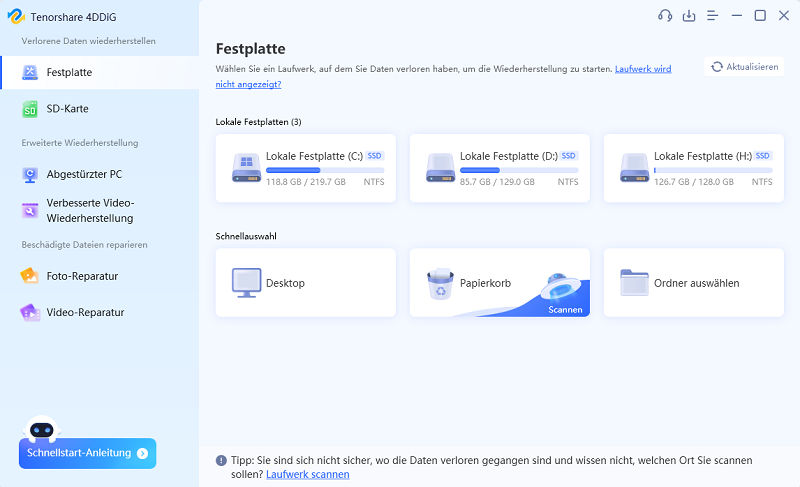
Wählen Sie ein externes USB/DVD-Laufwerk, um ein bootfähiges Laufwerk zu erstellen, und klicken Sie auf Erstellen. Nach einer Weile wird das bootfähige Laufwerk erfolgreich erstellt und Sie können sich Ihrem abgestürzten Computer zuwenden, um die Datenrettung zu starten.
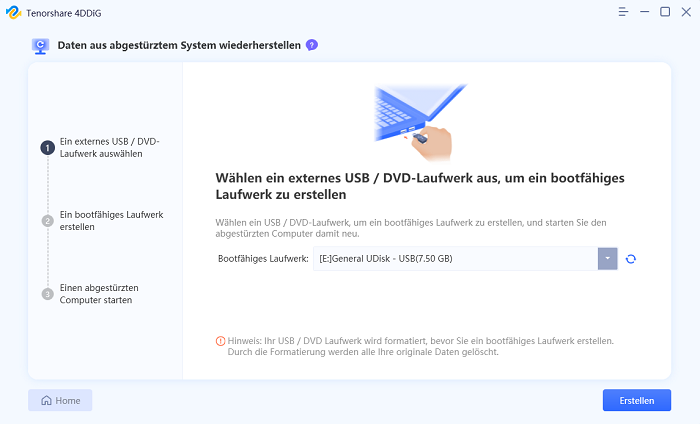
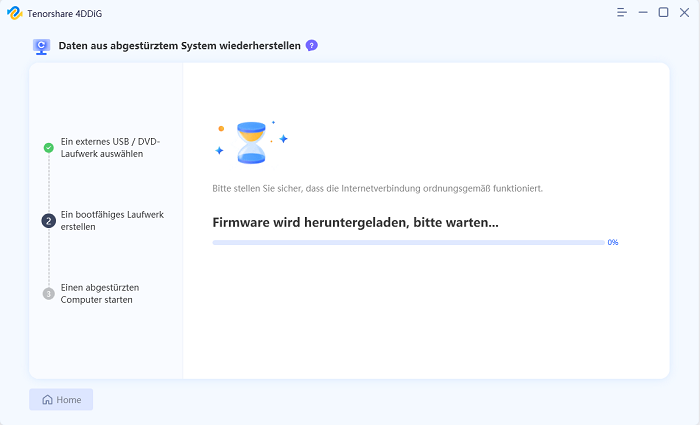
Starten Sie Ihr Gerät neu, nachdem Sie den USB-Stick oder das CD/DVD-Laufwerk in den abgestürzten Computer eingelegt haben. Danach wird das Logo der Computermarke auf dem Bildschirm angezeigt, und Sie drücken die entsprechende Taste, bis Sie die BIOS-Einstellungen für Ihr Gerät erreichen. Nachdem Sie das BIOS aufgerufen haben, navigieren Sie mit den Pfeiltasten zur Registerkarte Boot und wählen Sie Boot-Gerät. Danach beginnt Ihr abgestürztes System mit dem Laden von Dateien. Bitte haben Sie etwas Geduld, während die Konfiguration abgeschlossen wird. 4DDiG wird nun automatisch gestartet, und Sie können einen Speicherort und einen Datentyp auswählen, um mit der Datenrettung zu beginnen.
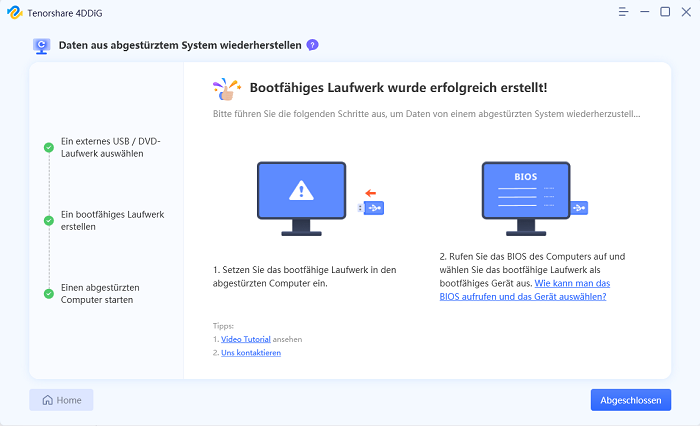
Teil 4: Tipps zum Booten der Festplatte
„Vorsicht ist besser als Nachsicht“ ist eine Redewendung, die in den Köpfen aller PC-Benutzer verewigt sein sollte. Um Ihren PC sicher und Ihre Festplatte gesund zu halten, müssen Sie sich anstrengen. Um sicherzustellen, dass Ihre Festplatte nicht in Probleme wie dieses gerät, bei dem Sie googeln müssen, wie man Dateien von einer Festplatte wiederherstellt, die Windows 10 nicht mehr startet, sollten Sie diese grundlegenden Tipps befolgen, die Ihr Leben einfacher und Ihre Festplatte gesünder machen werden.
- Seien Sie beim Surfen im Internet vorsichtig, da dies die Hauptquelle für Viren ist. Installieren Sie ein AntiVirus-Programm auf Ihrem PC, um Bedrohungen abzuwehren.
- Stoppen Sie sofort alle Vorgänge, wenn Sie ein Klick- oder Schleifgeräusch von Ihrer Festplatte hören.
- Sichern Sie Ihre Daten so oft wie möglich, denn ein Unglück kann jederzeit geschehen.
- Stellen Sie sicher, dass die Festplatte sicher gelagert wird, um physische Schäden zu vermeiden. Übermäßige Hitze und Feuchtigkeit zerstören Festplatten, daher sollten Sie bei der Lagerung einer Festplatte entsprechende Vorsichtsmaßnahmen treffen.
- Aktualisieren Sie Ihre Treiber regelmäßig, um unerwartete Fehler zu vermeiden.
- Überprüfen Sie regelmäßig die Verbindungen zu Ihrem Laufwerk. Ersetzen Sie alte oder freiliegende Kabel oder Peripheriegeräte, sobald Sie sie sehen.
Verwandte FAQs
1. Wie kann ich Daten von einem defekten Laptop wiederherstellen?
Es gibt viele Möglichkeiten, wie Sie Daten von einem defekten Laptop wiederherstellen können. Sie können versuchen, die Festplatte des Laptops in ein Gehäuse einzuschließen, um Ihre Daten wiederherzustellen. Die andere Möglichkeit ist, eine professionelle Datenrettungssoftware wie die Tenorshare 4DDiG Datenrettungs-App zu verwenden.
2. Wie kann man Dateien von einer externen Festplatte wiederherstellen, die sich nicht mehr starten lässt?
Die Verwendung eines Gehäuses für die externe Festplatte oder einer professionellen Datenwiederherstellungssoftware wie 4DDiG Data Recovery ist in der Regel die Lösung, wenn es um die Wiederherstellung von Dateien von einer externen Festplatte geht.
3. Wie löscht man eine Festplatte auf einem Computer, der nicht mehr startet?
Es gibt mehrere Möglichkeiten, wie Sie Daten von einer nicht funktionierenden Festplatte löschen können. Dazu gehören:
- Professionelle Datenlöschsoftware.
- Lokale Reparaturwerkstätten.
- Zerstörung der Festplatte durch physische Beschädigung.
- Verwenden Sie einen funktionierenden PC, um Ihre alte Festplatte zu löschen.
Zusammenfassung
Festplatten sind komplexe Gebilde und benötigen nur sehr wenig, um aus dem Ruder zu laufen. Das passiert vielen PC-Benutzern und wahrscheinlich kann es auch Ihnen passieren. Sie müssen bereit sein, wenn es passiert, und das ist es, was dieser Leitfaden Ihnen mit auf den Weg gibt, ein Gegenmittel für Ihre Festplattenprobleme. Als ob das noch nicht genug wäre, haben wir Sie auch mit der leistungsstarken 4DDiG Datenwiederherstellung bekannt gemacht, die Ihnen in jeder Situation, die eine Wiederherstellung erfordert, den Rücken freihält.



